728x90
반응형
아이폰에서 백그라운드에서 유튜브 오디오를 들으려면 일반적으로 유튜브 프리미엄의 구독료를 지불해야 하지만 iPhone이 잠겨 있을 때 백그라운드에서 무료로 동영상을 계속 들을 수 있는 해결 방법이 있습니다.
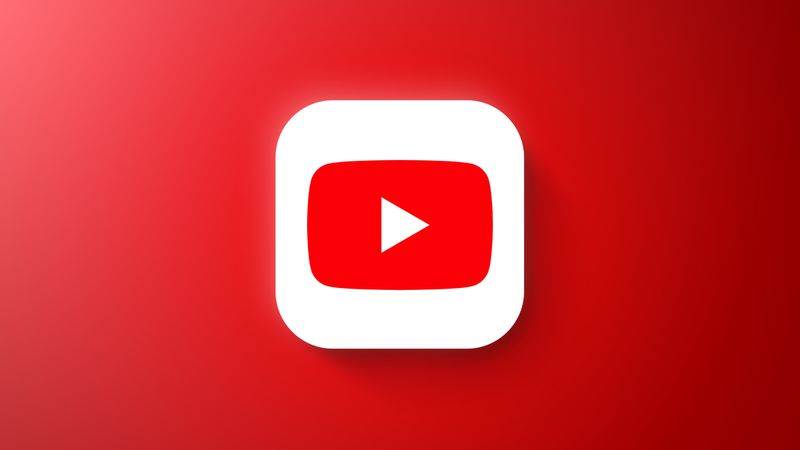
유튜브의 인기가 높아짐에 따라 Google은 광고 없는 시청, iOS의 SharePlay, 앱이 닫혀 있을 때 아이폰에서 유튜브 오디오를 들을 수 있는 기능과 같은 유료 동영상 호스팅 서비스의 여러 기능을 유료화하기로 결정했습니다. .
유감스럽게도 유튜브 프리미엄은 이러한 기능에 액세스하는 데 매월 구독료를 지불해야합니다. 하지만 아이폰이 잠겨 있고 주머니에 있을 때 팟캐스트, 음악 또는 강의와 같은 유튜브 오디오를 듣는 것뿐이라면 구독료를 지불하지 않고도 이를 무료로 할 수 있는 방법이 있습니다.
다음 단계는 수행 방법을 보여줍니다
이 방법을 사용하면 아이폰에서 다른 앱을 사용할 때 백그라운드에서 유튜브 오디오를 계속 들을 수 없습니다.
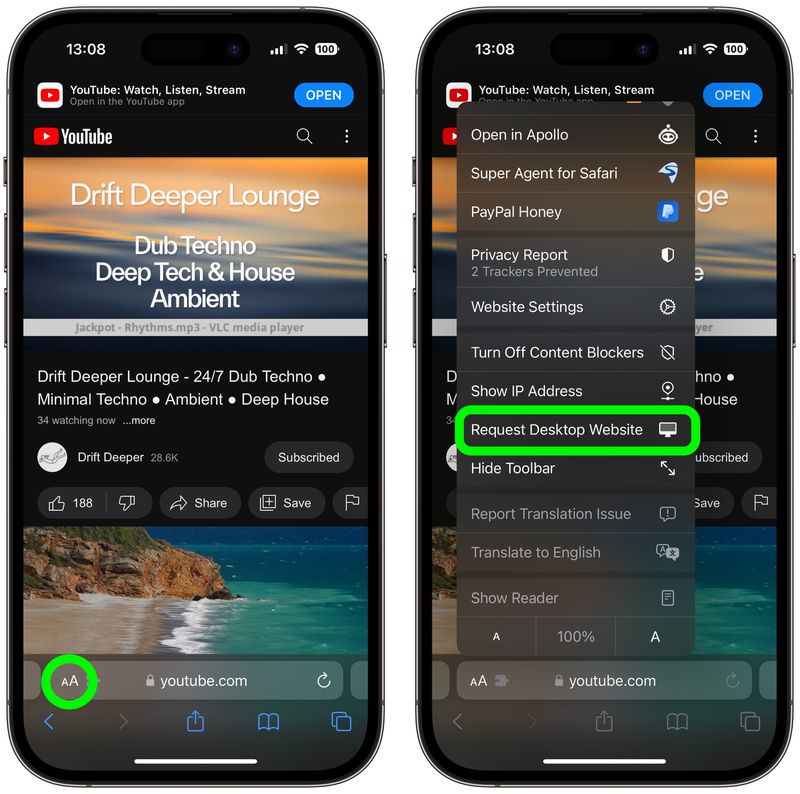
- 아이폰에서 사파리를 실행하고 youtube.com을 방문한 다음 오디오를 듣고 싶은 비디오를 검색합니다.
- 그런 다음 사파리의 주소 표시줄에서 aA 버튼을 탭한 다음 팝업 메뉴에서 데스크탑 웹사이트 요청을 선택하십시오.
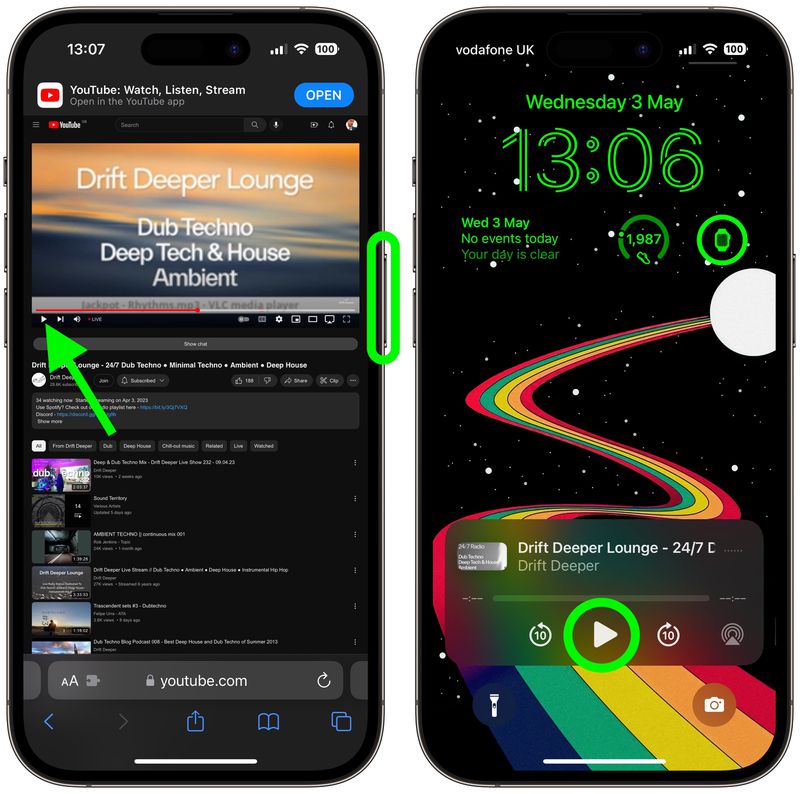
- 재생 버튼을 탭하여 선택한 동영상을 시작하고 유튜브 모바일 앱을 열도록 유도하는 팝업을 무시하거나 닫습니다.
(동영상 재생이 시작되기 전에 몇 가지 광고를 보거나 건너뛰어야 합니다.) - 다음으로 기기의 측면 버튼으로 아이폰을 잠급니다.
- 오디오가 일시 중지되지만 잠금 화면 재생 컨트롤 위젯에서 재생 버튼을 탭하기만 하면 듣기를 다시 시작할 수 있습니다.
위의 단계를 따른 후 유튜브의 오디오는 비디오가 지속되는 동안 잠긴 아이폰에서 계속 재생(백그라운드)되므로 장치를 주머니에 넣고 헤드폰으로 들을 수 있습니다.
728x90
반응형
'IT' 카테고리의 다른 글
| WWDC 23 – iOS 17, AR/VR 헤드셋, 새로운 Mac 등 (1) | 2023.06.04 |
|---|---|
| WWDC 2023, 애플 생중계 보는 방법 (0) | 2023.06.01 |
| 아이폰 15 프로 및 아이폰 15 프로 맥스 미리 알아보기 1편 (0) | 2023.05.30 |
| Apple의 iPad용 Final Cut Pro 가격 논란 (1) | 2023.05.28 |
| 2023년 5월 최고의 PS5 외장 하드 드라이브 TOP5 (0) | 2023.05.26 |


댓글